Windows10系统之家 - 安全纯净无插件系统之家win10专业版下载安装
时间:2019-11-07 12:11:25 来源:Windows10之家 作者:huahua
LG笔记本使用久了难免会出现运行缓慢,卡顿,中病毒等问题,当你遇到海尔无法开机的问题时,怎么办呢?对于电脑无法开机的问题,最直接 的方法,就是使用U盘重装系统,下面小编介绍LG笔记本无法开机用U盘重装的详细教程 。
随着windows10系统的不断完善,现在使用windows10系统的用户也越来越多,很多用户遇到电脑无法开机的问题,不知如何重装win10系统?接下来就让小编教你LG笔记本无法开机用U盘重装的详细教程吧。

一、制作U盘启动盘:
第一步
首先在官网下载云骑士一键重装系统软件,然后打开云骑士装机大师
第二步
再点击上面的U盘启动,在这里可以看到有三个选项,点击左边的U盘模式
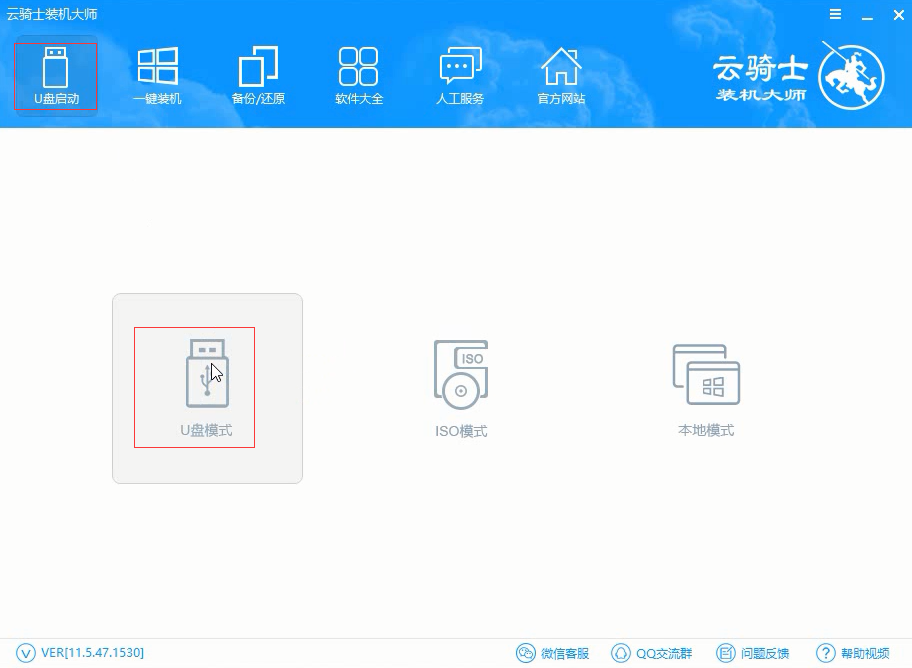
第三步
在这里需要一个U盘,选择好U盘以后点击一键制作启动U盘
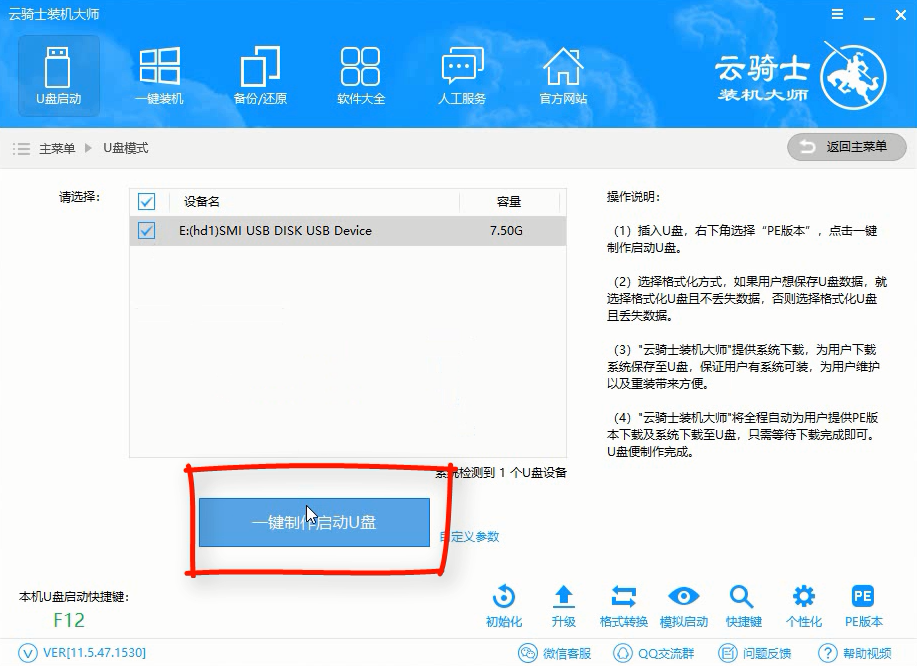
第四步
在弹出确定提示框后点击确定,然后会弹出一个启动方式提示框,点击右边的双启动

第五步
在弹出的PE版本选择提示框中选择高级版点击确定

第六步
然后就可以选择用户需要安装的系统了,这里有微软官方原版和GHOST版,根据用户需要来决定,在点击右下角的下载系统且制作U盘按钮以后软件就开始下载选择好的系统了
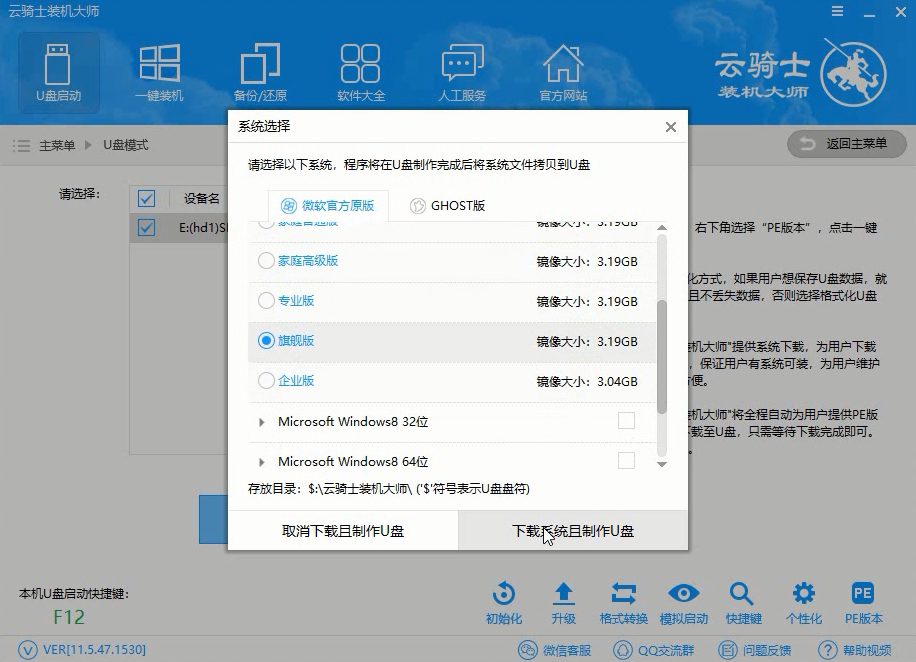
第七步
下载好以后软件会自动制作U盘启动盘,在弹出的制作完毕提示框中点击确定,U盘启动盘就制作完成了
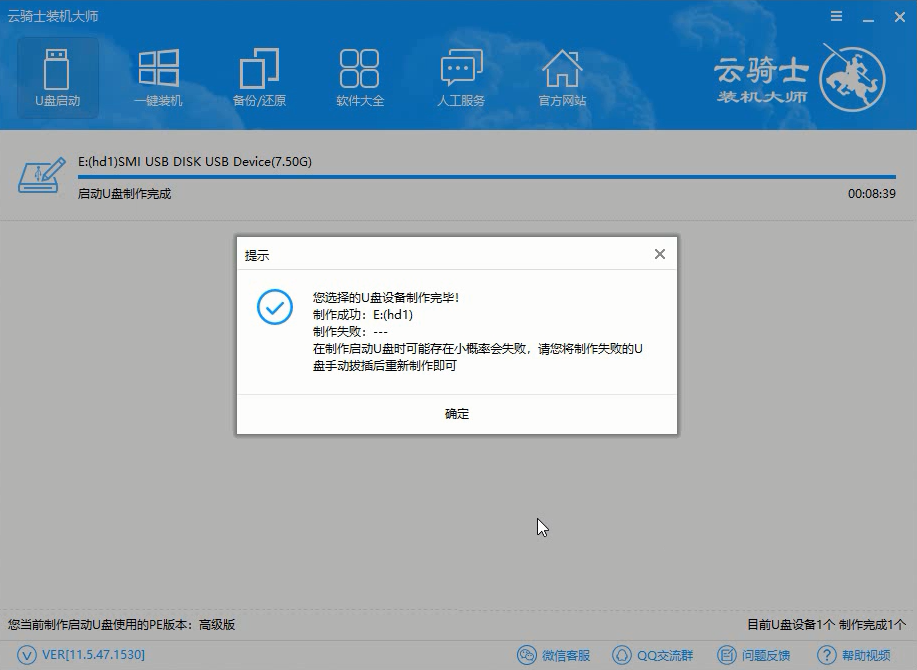
二、安装windows10系统教程:
1.将U盘启动盘插入电脑的USB接口

2.开机并不断按下启动U盘快捷键
3.U盘快捷键可以通过云骑士装机大师确认

4.在进入系统启动菜单中选择带有USB字样的选项并回车
5.从U盘启动后会进入云骑士PE界面
6.如果电脑是最近几年新配的就选择Windows8 PE,反之则选择Windows 2003 PE,选择完毕后回车进入,根据电脑位数选择进入PE系统

7.一般来说选择64位,如果电脑是32位的则选择32位,选择后回车进入
8.进入PE系统之后会自动打开云骑士PE安装工具

9.勾选需要安装的系统,.然后选择系统所要安装到的分区
10.最后点击安装系统

11.在弹出的的窗口中点击继续之后就开始重装系统
12.这个过程需要一段时间
13.安装完成后点击立即重启,云骑士装机大师就会重启电脑并对系统进行安装,等安装完之后将会自动重启

14.重启完成系统的安装就完成了。
以上的方法适合无法开机的电脑安装使用,当然也适合能正常开机的电脑安装,如果你的电脑能正常开机,还可硬盘一键快速重装,如何重装呢?请来看看下面的介绍吧。
本地硬盘安装的步骤方法如下:
1、将压缩包全部解压到D盘根目录(D:\)
2、运行一键安装系统
3、路径选择刚刚解压的.GHO(路径和文件名不能有中文),下面选列表中C盘,点击确定。会提示是否重启,点击是,系统将自动安装完成 。
相关文章
热门教程
热门系统下载
热门资讯





























